உங்கள் ஆப்பிள் வாட்சில் ஸ்கிரீன் ஷாட்டை எப்படி எடுப்பது என்பதை அறிவது எல்லா வகையான காரணங்களுக்காகவும் கைக்குள் வரலாம். பிழையின் ஸ்னாப்ஷாட்டைப் பிடிக்க விரும்பினாலும் அல்லது உங்கள் செயல்பாட்டின் முன்னோட்டத்தை ஒருவருக்கு வழங்க விரும்பினாலும், உங்கள் திரையில் படம் எடுப்பது மிகவும் எளிதானது.
விட்ஜெட்டில் புகைப்படத்தை எப்படி சேர்ப்பது

நீங்கள் ஆப்பிள் வாட்ச் ஸ்கிரீன் ஷாட்டை எடுப்பதற்கு முன், உங்களில் ஒரு அமைப்பை இயக்க வேண்டும் ஐபோன் . அது எப்படி செய்யப்படுகிறது என்பதை பின்வரும் படிகள் காட்டுகின்றன.
ஆப்பிள் வாட்ச் ஸ்கிரீன்ஷாட்களை எவ்வாறு இயக்குவது
- உங்கள் ஐபோனில், iOS ஐத் தொடங்கவும் பார்க்கவும் செயலி.
- தட்டவும் என் கைக்கடிகாரம் திரையின் கீழ்-இடது மூலையில்.
- தட்டவும் பொது .
- கீழே உருட்டி அடுத்துள்ள சுவிட்சைத் தட்டவும் ஸ்கிரீன்ஷாட்களை இயக்கு எனவே அது பச்சை நிறத்தில் உள்ளது.
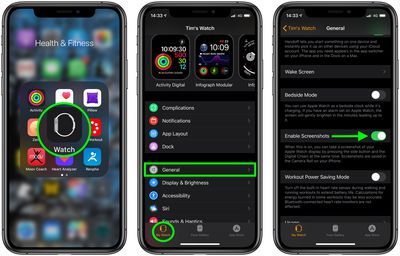
ஆப்பிள் வாட்சில் ஸ்கிரீன்ஷாட் எடுப்பது எப்படி
- நீங்கள் கைப்பற்ற விரும்பும் திரைக்கு செல்லவும்.
- இரண்டு விரல்களால், ஒரே நேரத்தில் அழுத்தவும் பக்கம் பொத்தான் மற்றும் டிஜிட்டல் கிரீடம் .

ஸ்கிரீன்ஷாட் வெற்றிகரமாகப் பதிவுசெய்யப்பட்டதைக் குறிக்கும் வகையில், திரை சுருக்கமாக ஒளிர வேண்டும்.
ஸ்கிரீன்ஷாட்கள் எங்கே சேமிக்கப்படுகின்றன?
உங்கள் ஆப்பிள் வாட்சில் ஸ்கிரீன் ஷாட் எடுக்கும்போது, அது தானாகவே உங்கள் ஐஃபோனில் உள்ள போட்டோ லைப்ரரியில் சேமிக்கப்படும். தி புகைப்படங்கள் நீங்கள் எடுத்த அனைத்து படங்களையும் வசதியாக அணுகக்கூடிய ஸ்கிரீன்ஷாட் கோப்புறையை ஆப்ஸ் பராமரிக்கிறது.
கூகுள் மேப்பில் தேடல்களை நீக்குவது எப்படி
உங்கள் ஆப்பிள் வாட்ச் ஸ்கிரீன்ஷாட்களை எவ்வாறு மேம்படுத்துவது
சேமித்தல், பகிர்தல் அல்லது விளம்பரப் பயன்பாட்டிற்காக உங்கள் ஸ்கிரீன்ஷாட்டை நேர்த்தியான ஆப்பிள் வாட்ச் சட்டகத்திற்குள் வைக்க விரும்பினால், ஐஃபோன்க்கான வாட்ச்ஷாட் ஸ்கிரீன்ஷாட்களைப் பார்க்கவும். [ நேரடி இணைப்பு ]. இலவச பயன்பாட்டில் 30 வெவ்வேறு பட்டைகள் மற்றும் வளையல்கள் உள்ளன, மேலும் அலுமினியம், துருப்பிடிக்காத எஃகு மற்றும் ஆப்பிள் வாட்சின் பீங்கான் மாதிரிகள் ஆகியவை அடங்கும்.

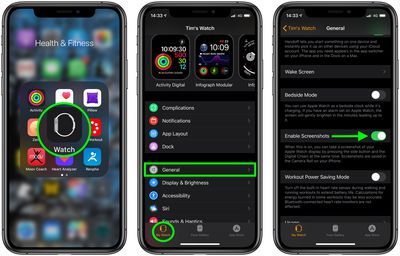

பிரபல பதிவுகள்